आपको Apigee Edge दस्तावेज़ दिख रहा है.
अभी तक किसी भी व्यक्ति ने चेक इन नहीं किया है
इस पेज पर जाएं
Apigee X दस्तावेज़. जानकारी
अपने-आप कॉन्फ़िगर होने के बाद, इस पर रीडायरेक्ट किया गया: एपीआई को सुरक्षित बनाने के लिए एपीआई पासकोड ज़रूरी हैं.
कोई डेवलपर एक ऐसा ऐप्लिकेशन बनाता है जो आपके एपीआई को इन कामों के लिए अनुरोध करता है अपनी बैकएंड सेवाओं को ऐक्सेस करें. अपने एपीआई के ऐक्सेस को कंट्रोल करने के लिए, डेवलपर को हर अनुरोध पर एक API कुंजी पास करें. अगर कुंजी मौजूद नहीं है या अमान्य है, तो अनुरोध पूरा नहीं किया जा सकेगा.
पब्लिश करना, आपके एपीआई को ऐप्लिकेशन डेवलपर को इस्तेमाल. पब्लिश करने वाले एपीआई को इन टास्क के हिसाब से आम तौर पर तय किया जा सकता है:
- Apigee Edge पर ऐसे एपीआई प्रॉडक्ट बनाएं जो आपके एपीआई को बंडल करते हैं.
- Edge पर ऐप्लिकेशन डेवलपर रजिस्टर करें. सिर्फ़ रजिस्टर किया गया ऐप्लिकेशन डेवलपर ही ऐप्लिकेशन को रजिस्टर कर सकता है.
- एपीआई प्रॉडक्ट को ऐक्सेस करने के लिए, डेवलपर Edge पर ऐप्लिकेशन रजिस्टर करते हैं. इसके जवाब में, डेवलपर को एपीआई पासकोड मिलता है. अब जब डेवलपर के पास एपीआई पासकोड है, तो वह आपके एपीआई.
अधिक जानने के लिए, पब्लिशिंग.
नीचे दी गई टेबल में, ऐप्लिकेशन रजिस्टर करने और पासकोड जनरेट करने के लिए इस्तेमाल किए जाने वाले कुछ शब्दों के बारे में बताया गया है:
| शब्द | परिभाषा |
|---|---|
| एपीआई प्रॉडक्ट | एपीआई प्रॉक्सी का एक ऐसा सेवा प्लान जिसमें ऐक्सेस की सीमाएं तय की जाती हैं उन एपीआई का इस्तेमाल करना चाहिए. एपीआई प्रॉडक्ट वह मुख्य तरीका है जिसका इस्तेमाल Apigee Edge, अनुमति देने के लिए करता है और अपने एपीआई पर ऐक्सेस कंट्रोल पाएं. |
| डेवलपर | एपीआई उपभोक्ता. डेवलपर ऐसे ऐप्लिकेशन बनाते हैं जो आपके एपीआई को ऐक्सेस करने के अनुरोध करते हैं. |
| ऐप्लिकेशन | ऐसा क्लाइंट-साइड ऐप्लिकेशन जिसे डेवलपर, एपीआई प्रॉडक्ट को ऐक्सेस करने के लिए रजिस्टर करता है. जिस ऐप्लिकेशन में एपीआई प्रॉडक्ट मौजूद है वह उस प्रॉडक्ट में एपीआई ऐक्सेस करने के लिए, एपीआई पासकोड जनरेट करता है. |
| एपीआई पासकोड | अनुमति की जानकारी वाली एक स्ट्रिंग, जिसका इस्तेमाल क्लाइंट-साइड ऐप्लिकेशन, API प्रॉडक्ट के ज़रिए दिखाए गए संसाधन. एपीआई पासकोड तब जनरेट होता है, जब रजिस्टर किया गया ऐप्लिकेशन किसी एपीआई प्रॉडक्ट से जुड़ा होता है. |
इस ट्यूटोरियल के लिए ज़रूरी शर्तें
इस ट्यूटोरियल में यह माना गया है कि आपने पहला ट्यूटोरियल पूरा कर लिया है, जिसके लिए आपने एपीआई बनाया है Yahoo weather API को ऐक्सेस करने के लिए प्रॉक्सी. अगर आपने अभी तक पहला ट्यूटोरियल पूरा नहीं किया है, तो यह देखें सुरक्षित तरीके से एपीआई पासकोड ज़रूरी होना.
पहला चरण: एपीआई प्रॉडक्ट बनाना
- मैनेजमेंट यूज़र इंटरफ़ेस (यूआई) में, पब्लिश करें टैब पर क्लिक करें. इसके बाद, प्रॉडक्ट.
- (+) प्रॉडक्ट पर क्लिक करें.
- 'प्रॉडक्ट जोड़ें' डायलॉग फ़ील्ड में ये डालें या चुनें:
फ़ील्ड मान नाम मुफ़्त एपीआई प्रॉडक्ट डिसप्ले नाम मुफ़्त एपीआई प्रॉडक्ट ब्यौरा मुफ़्त एपीआई प्रॉडक्ट परिवेश टेस्ट ऐक्सेस सिर्फ़ संगठन में काम करने वालों के लिए है मुख्य मंज़ूरी का टाइप अपने-आप
(जनरेट होने के बाद, एपीआई पासकोड को अपने-आप मंज़ूरी मिल जाती है)अनुरोध भेजने की तय सीमा (कोटा) 1 घंटे में 10 अनुरोध
(प्रति घंटे 10 अनुरोधों की संख्या को सीमित करता है)अनुमति वाले OAuth के दायरे खाली छोड़ें भरा हुआ डायलॉग कुछ ऐसा दिखना चाहिए:
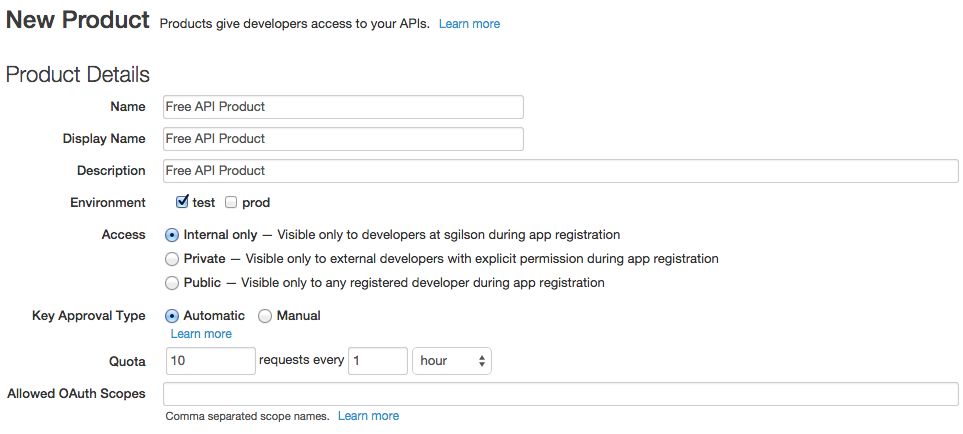
- संसाधन सेक्शन में, इन्हें चुनें:
- एपीआई प्रॉक्सी: weatherapikey
- बदलाव: 1
- संसाधन पाथ: /forecastrss**
संसाधन पाथ, संसाधन यूआरआई के बारे में बताता है, जिन्हें प्रॉडक्ट अनुमति देता है जिसे ऐक्सेस करना है. इस उदाहरण में, कोई ऐप्लिकेशन सिर्फ़ /forecastrss को ऐक्सेस कर सकता है इस एपीआई प्रॉडक्ट के ज़रिए, weatherapikey प्रॉक्सी पर मौजूद संसाधन का इस्तेमाल कर सकता है. इसका इस्तेमाल करने की कोशिश की जा रही है एपीआई प्रॉडक्ट की मदद से, weatherapiproxy प्रॉक्सी पर किसी अन्य संसाधन को ऐक्सेस किया जा सकता है या किसी अन्य प्रॉक्सी की अनुमति नहीं है.
अभी तक किसी भी व्यक्ति ने चेक इन नहीं किया है
अभी तक किसी भी व्यक्ति ने चेक इन नहीं किया है संसाधन पाथ के लिए, वाइल्डकार्ड वाले वर्णों की अनुमति है. वाइल्डकार्ड "/**" यह बताता है कि सभी सब-यूआरआई शामिल हैं, जिसका मतलब है, फ़ॉर्म में एक संसाधन /forecastrss/foo/bar. वाइल्डकार्ड "/" यह बताता है कि एक लेवल नीचे सिर्फ़ यूआरआई शामिल हैं. Create API देखें प्रॉडक्ट देखें.
अभी तक किसी भी व्यक्ति ने चेक इन नहीं किया है
अभी तक किसी भी व्यक्ति ने चेक इन नहीं किया है ध्यान दें कि संसाधन पाथ ड्रॉपडाउन सूची में, शर्तें पूरी होने पर दिखने वाली दिए गए एपीआई प्रॉक्सी पर तय किए गए फ़्लो. एपीआई प्रॉक्सी का कंडिशनल फ़्लो लॉजिक या प्रोसेस करने के चरण जो संसाधन पाथ से जुड़े हों. एपीआई प्रॉडक्ट कंट्रोल ऐक्सेस को भी ट्रैक किया जा सकता है.
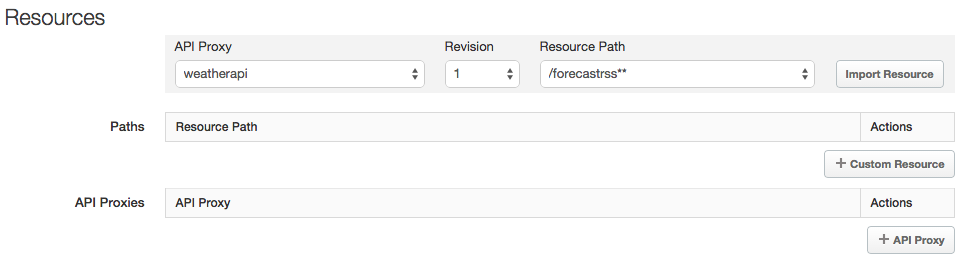
- संसाधन इंपोर्ट करें पर क्लिक करें. संसाधन पाथ जोड़ा गया है और weatherapikey API प्रॉक्सी अपने आप प्रॉडक्ट सेक्शन में कॉपी कर सकते हैं.
- सेव करें पर क्लिक करें. आपके नए प्रॉडक्ट की जानकारी, प्रॉडक्ट पेज पर मौजूद है.
ज़्यादा जानें:
दूसरा चरण: डेवलपर को रजिस्टर करना
एपीआई पासकोड जनरेट करने के लिए, आपको कोई ऐप्लिकेशन रजिस्टर करना होता है और उसे किसी एपीआई प्रॉडक्ट से जोड़ना होता है. हालांकि, आपको ऐप्लिकेशन के डेवलपर को रजिस्टर किए बिना, किसी ऐप्लिकेशन को रजिस्टर नहीं किया जा सकता.
- मैनेजमेंट यूज़र इंटरफ़ेस (यूआई) में, पब्लिश करें टैब पर क्लिक करें. इसके बाद, डेवलपर.
- (+) डेवलपर पर क्लिक करें.
- नया डेवलपर डायलॉग में, ये वैल्यू डालें:
- नाम: जेन
- सरनेम: ट्यूटोरियल
- ईमेल पता: janetutorial@example.com
- उपयोगकर्ता नाम: jtutorial
- सेव करें पर क्लिक करें. नया डेवलपर, डेवलपर की सूची में डेवलपर पेज.
ज़्यादा जानें:
तीसरा चरण: ऐप्लिकेशन रजिस्टर करें
अब आपके पास एपीआई प्रॉडक्ट और एक डेवलपर है, इसलिए एपीआई का इस्तेमाल करके ऐप्लिकेशन को रजिस्टर किया जा सकता है प्रॉडक्ट. ऐप्लिकेशन को रजिस्टर करने पर, ऐप्लिकेशन से जुड़े एपीआई प्रॉडक्ट के लिए एपीआई पासकोड जनरेट होता है. इसके बाद, पासकोड को ऐप्लिकेशन डेवलपर के साथ शेयर किया जा सकता है, ताकि वे एपीआई की सुविधाओं को ऐक्सेस कर सकें ऐप में मौजूद प्रॉडक्ट चुनें.
- एपीआई प्लैटफ़ॉर्म यूज़र इंटरफ़ेस (यूआई) में, पब्लिश करें टैब पर क्लिक करें. इसके बाद, डेवलपर पर क्लिक करें ऐप्लिकेशन.
- (+) डेवलपर ऐप्लिकेशन पर क्लिक करें.
- 'ऐप्लिकेशन जोड़ें' डायलॉग बॉक्स में, ये वैल्यू डालें:
- डिसप्ले नेम: Weather API Key ऐप्लिकेशन
- डेवलपर: जेन ट्यूटोरियल (janetutorial@example.com)
- कॉलबैक यूआरएल: खाली छोड़ दें
- ऐप्लिकेशन को किसी प्रॉडक्ट से जोड़ें:
- प्रॉडक्ट सेक्शन में, + प्रॉडक्ट पर क्लिक करें.
- मुफ़्त एपीआई प्रॉडक्ट चुनें.
- बदलावों को स्वीकार करने के लिए, सही के निशान आइकॉन पर क्लिक करें.
- सेव करें पर क्लिक करें. नया ऐप्लिकेशन, डेवलपर पर ऐप्लिकेशन की सूची में दिखता है ऐप्लिकेशन पेज.
- Weather API Key App चुनें ऐप्लिकेशन की सूची में शामिल करें. इससे ऐप्लिकेशन का ज़्यादा जानकारी वाला पेज खुलेगा.
- ऐसा इसलिए, क्योंकि आपने एपीआई बनाते समय अनुमति का पासकोड टाइप: अपने-आप चुनने का विकल्प चुना था प्रॉडक्ट के लिए, एपीआई पासकोड अपने-आप स्वीकार हो जाता है और उसे तुरंत देखा जा सकता है. (अगर आपके पास अनुमति का टाइप: मैन्युअल चुना गया है, तो आपको एपीआई को मंज़ूरी देने के लिए, मुफ़्त एपीआई प्रॉडक्ट के लिए, कार्रवाइयां कॉलम में मंज़ूरी दें key.)
- प्रॉडक्ट सेक्शन में, मुफ़्त एपीआई प्रॉडक्ट की एंट्री के बगल में,
कंज़्यूमर पासकोड और कंज़्यूमर सीक्रेट में दिखाएं
डालें.

एपीआई पासकोड का दूसरा नाम उपभोक्ता कुंजी है. किसी ऐप्लिकेशन को कुंजी के तौर पर सिर्फ़ यही कुंजी चाहिए होती है पूर्वानुमान संसाधन को ऐक्सेस करें अपने API प्रॉक्सी के माध्यम से . इसमें उपभोक्ता की सुरक्षा (कंज़्यूमर कुंजी के साथ) की ज़रूरत है OAuth 2.0 की मदद से एपीआई सुरक्षित करना. उदाहरण के लिए, OAuth 2.0: नया एपीआई प्रॉक्सी कॉन्फ़िगर करना.
ज़्यादा जानें:
चौथा चरण: किसी अनुरोध में एपीआई पासकोड का इस्तेमाल करना
यह पक्का करने के लिए कि VerifyAPIKey नीति ठीक से काम कर रही है, आपको इसकी जांच करनी होगी. इसके लिए, मान्य एपीआई पासकोड की मदद से, एपीआई प्रॉक्सी को कॉल करें. एपीआई प्रॉक्सी का अनुरोध किसी ब्राउज़र में, यहां जाकर किया जा सकता है: एपीआई प्रॉक्सी का पेज ट्रेस करें. इसके लिए, Apigee कंसोल से या cURL का इस्तेमाल करें. जिस यूआरएल का अनुरोध किया जाना है वह इसमें है फ़ॉर्म:
http://{org-name}-test.apigee.net/v1/weatherapikey/forecastrss?w=12797282&apikey=IEYRtW2cb7A5Gs54A1wKElECBL65GVls{org-name} और apikey की सही वैल्यू की जगह, Apigee संगठन का नाम बदलें.
जवाब में यह कॉन्टेंट देखें:
<rss xmlns:yweather="http://xml.weather.yahoo.com/ns/rss/1.0" xmlns:geo="http://www.w3.org/2003/01/geo/wgs84_pos#" version="2.0"> <channel> <title>Yahoo! Weather - Palo Alto, CA</title> <link>http://us.rd.yahoo.com/dailynews/rss/weather/Palo_Alto__CA/*http://weather.yahoo.com/forecast/USCA1093_f.html</link> <description>Yahoo! Weather for Palo Alto, CA</description> <language>en-us</language>
अगर अनुरोध से एपीआई पासकोड को छोड़ दिया जाता है या अमान्य कुंजी मान है, तो आपको इस फ़ॉर्म में गड़बड़ी का जवाब मिलेगा:
{"fault":{"faultstring":"Failed to resolve API Key variable null","detail":{"errorcode":"steps.oauth.v2.FailedToResolveAPIKey"}}}
चरण 5: आगे क्या करना है?
अब आपने एपीआई को अनुरोध भेजने के लिए, एपीआई पासकोड पास करने के लिए क्वेरी पैरामीटर का इस्तेमाल किया है, कुंजी को हेडर के तौर पर भेजने के लिए, एपीआई में बदलाव करें.
इस तरीके से एपीआई सुरक्षित करना जारी रखें एपीआई पासकोड ज़रूरी हैं.
